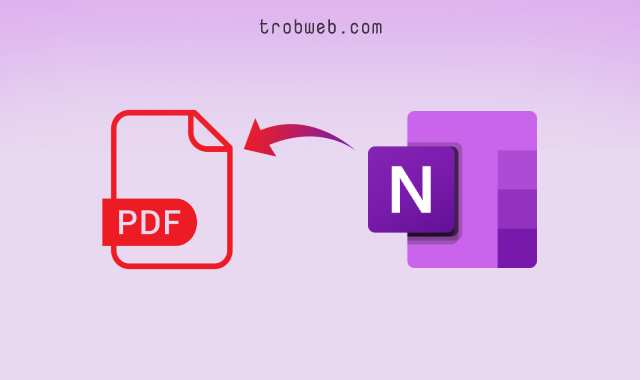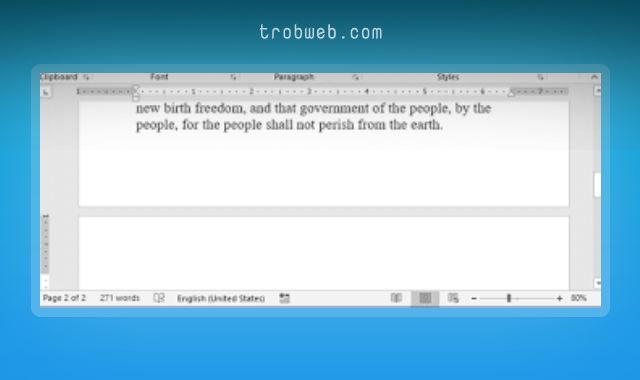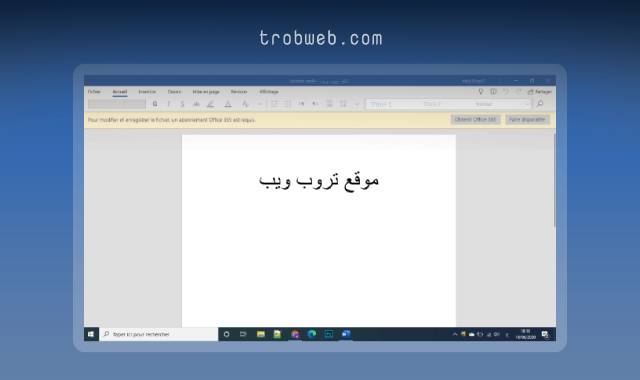Comment insérer un document Word dans un fichier OneNote
Saviez-vous que vous pouvez inclure un document Word dans votre bloc-notes OneNote Facilement. Vous pouvez insérer le document dans votre bloc-notes en tant qu'aperçu d'un fichier Word, ou inclure un fichier Word joint qui apparaît sous forme d'icône dans votre bloc-notes, et vous pouvez l'ouvrir séparément juste après avoir cliqué dessus. Voici comment l'inclure.

Vous pourriez être intéressé: Comment convertir un fichier OneNote en PDF
Comment insérer un document Word dans un fichier OneNote
Première chose, lancez le programme OneNote Ouvrez ensuite le bloc-notes dans lequel vous souhaitez insérer le document Word. Vous pouvez créer un nouveau bloc-notes en cliquant sur l'option Fichier "File" dans la barre de menu, puis sélectionnez une option Nouveau "New".
Maintenant, cliquez sur l'onglet Insérer "Insert" comme le montre l'image ci-dessous. Au sein du groupe de fichiers, nous utiliserons les deux options Impression de fichier "File Printout" et concombre Fichier joint "File Attachment".
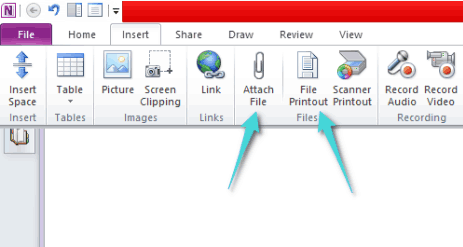
Les options d'impression PDF "PDF Printout" et d'impression de fichier "File Printout" fonctionnent de la même manière. Cependant, l'impression PDF est limitée aux fichiers PDF uniquement. Puisque nous voulons insérer un document Word et non un PDF, nous n'avons pas besoin d'utiliser l'option d'impression PDF, car nous nous appuierons sur l'option impression de fichier "File Printout".
Si vous souhaitez que le contenu du fichier Word apparaisse dans votre bloc-notes, cliquez sur imprimer le fichier "File Printout", si vous souhaitez que le fichier apparaisse comme une icône jointe dans le bloc-notes afin que vous puissiez accéder au fichier séparément après avoir cliqué dessus, sélectionnez une option Fichier joint "File Attachment". Dans notre exemple, nous utiliserons la première option.
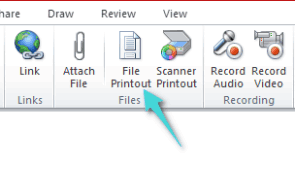
Une fenêtre apparaîtra sur votre appareil pour sélectionner le fichier Word que vous souhaitez insérer. Recherchez-le et sélectionnez-le, puis cliquez sur le bouton Insérer "Insert".
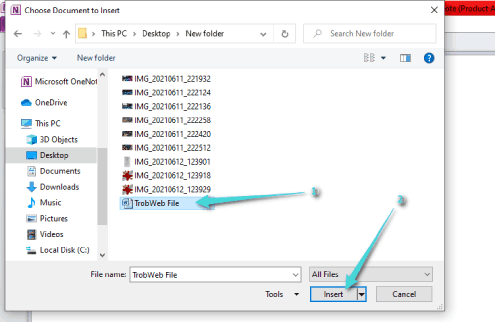
Vous verrez le lien vers le fichier Word et son nom, ainsi que l'imprimer sur votre bloc-notes comme indiqué ci-dessous.
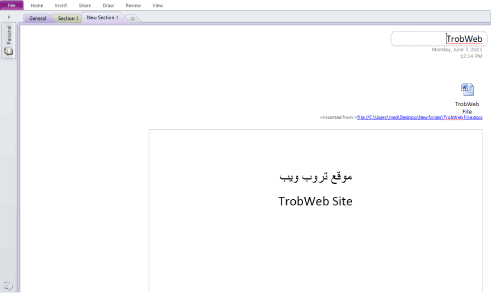
Gardez à l'esprit que vous ne pouvez pas modifier l'impression d'un fichier Word sur Notebook OneNote. Vous devrez le mettre à jour à partir du fichier source. Une fois le fichier source mis à jour, vous pouvez mettre à jour l'impression dans Notebook en cliquant avec le bouton droit sur le lien du document dans Notebook, puis en sélectionnant l'option Actualiser l'impression "Refresh Printout".
Le contenu de l'impression sera mis à jour en fonction de ce qui se trouve dans le fichier d'origine en temps réel.
Indépendamment de cela, vous devrez peut-être également connaître Comment insérer un fichier PDF dans Microsoft Word.